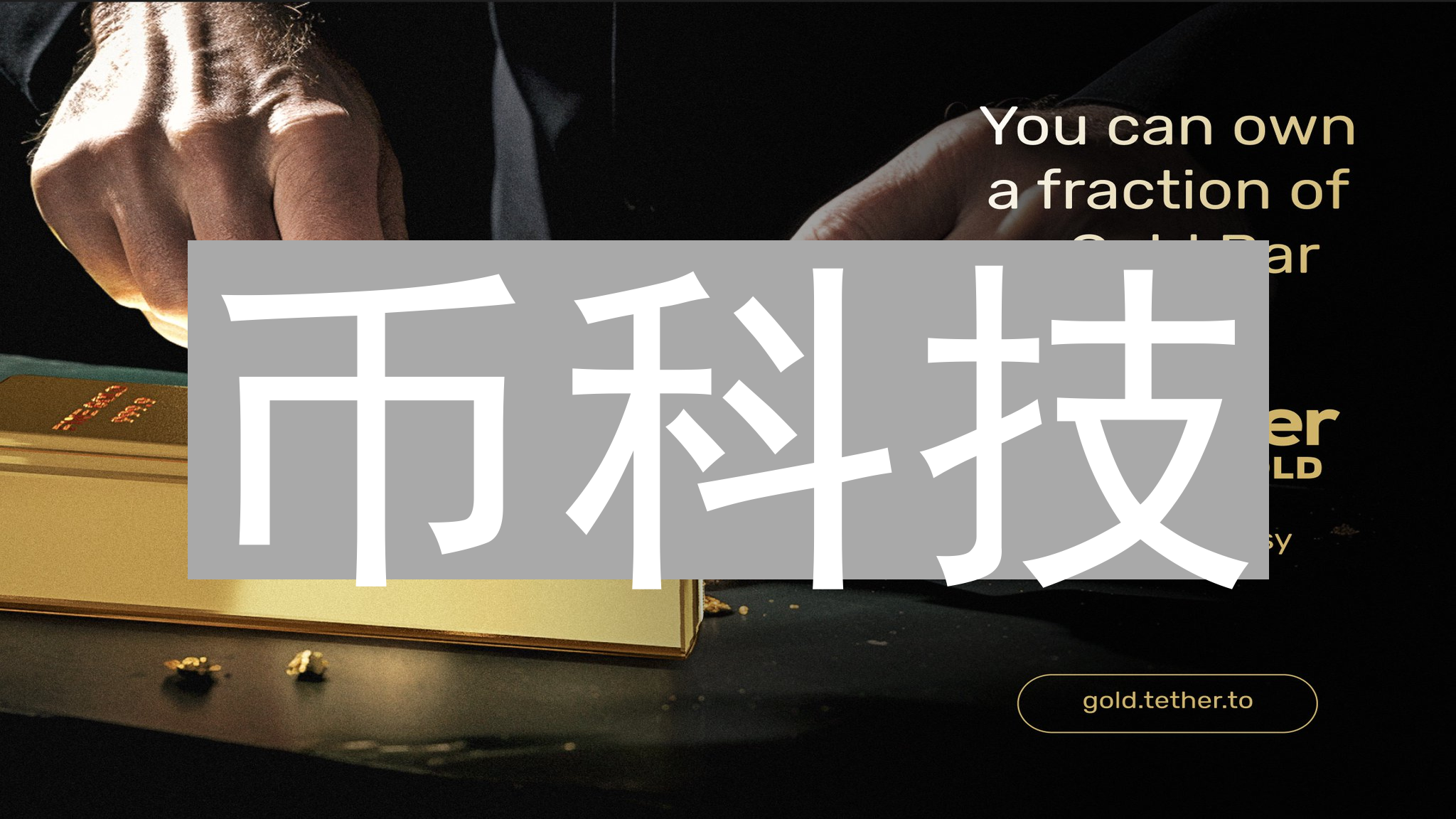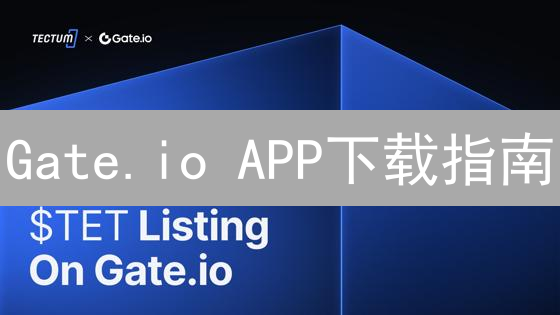如何在Gemini交易所设置两步验证(2FA),保障您的加密资产安全
在数字货币的世界里,安全至关重要。保护您的加密资产免受未经授权的访问,不仅仅是选择一个强密码的问题,更需要启用两步验证(2FA)。 Gemini 交易所提供了一个强大的平台供您交易和存储加密货币,而开启 2FA 则是在 Gemini 上保护您的资产的关键步骤。本文将详细介绍如何在 Gemini 上设置两步验证,确保您的账户安全无虞。
什么是两步验证 (2FA)?
两步验证(Two-Factor Authentication,简称 2FA),是一种至关重要的安全措施,旨在为您的在线账户提供额外的保护层。与仅依赖单一密码的安全机制不同,2FA 在您输入密码后,会要求您提供第二种独立的身份验证方式,以此来确认您的身份。 这种验证方式通常基于您拥有的设备,例如您的智能手机或硬件安全密钥。
其工作原理是,在您成功输入密码后,系统会提示您输入一个动态生成的验证码,这个验证码会通过短信、身份验证器应用程序(例如 Google Authenticator、Authy)或电子邮件发送到您预先注册的设备上。某些高级的2FA实现方式,如U2F/FIDO标准的安全密钥,则需要物理连接到您的设备并进行操作才能完成验证。
即使恶意行为者设法获取了您的密码(例如通过网络钓鱼攻击或数据泄露),他们仍然无法访问您的 Gemini 账户,因为他们还需要拥有您的第二重验证因子才能完成登录。 这好比为您的数字金库增加了一道额外的坚固锁,极大地提升了安全性,有效防御了未经授权的访问,保护您的数字资产安全。
启用 2FA 是一种简单而有效的做法,可以显著降低您的账户被盗用的风险,尤其是在加密货币领域,安全至关重要。 强烈建议您在所有支持 2FA 的服务上启用此功能,为您的在线资产提供全方位的安全保障。
Gemini 提供的 2FA 选项
为了增强账户安全性,Gemini 交易所提供了多种双重验证 (2FA) 选项,用户可以根据自身的需求和安全偏好进行选择。这些选项在原有密码的基础上增加了一层额外的安全保障,有效防止未经授权的访问。
- Authenticator App (强烈推荐): 建议使用身份验证器应用程序,例如 Google Authenticator、Authy 或 Microsoft Authenticator 等。这些应用程序会在您的设备上生成一个唯一的、有时效性的一次性验证码(Time-based One-Time Password, TOTP)。相比于短信验证,Authenticator App 的安全性更高,因为验证码是在离线状态下生成的,大大降低了受到网络钓鱼攻击和中间人攻击的风险。使用时,您需要在 Gemini 账户设置中启用 Authenticator App 选项,并扫描应用程序提供的二维码,或者手动输入密钥。
- 短信验证码 (不推荐): 通过手机短信接收验证码是一种较为便捷的方式,但安全级别相对较低,因此不推荐使用。尽管操作简单,但 SMS 验证码容易受到 SIM 卡交换攻击,攻击者可以通过欺骗运营商将您的手机号码转移到他们的 SIM 卡上,从而接收您的短信验证码。短信也可能被拦截,进一步降低了安全性。 因此,除非没有其他可用选项,否则应尽量避免使用短信验证码。
- 硬件安全密钥 (高级用户): 对于追求极致安全性的用户,硬件安全密钥 (如 YubiKey) 是一个理想的选择。硬件密钥是一种物理设备,必须连接到您的设备才能完成身份验证。在使用过程中,您需要将硬件密钥插入计算机的 USB 端口或通过 NFC 连接到移动设备,然后按下密钥上的按钮来确认登录。这种方式提供了最高级别的安全性,因为攻击者需要实际拥有您的硬件密钥才能访问您的账户。硬件密钥支持 FIDO2/WebAuthn 标准,可以与多种平台和服务兼容,但设置和使用可能相对复杂,适合有一定技术背景的用户。
为了最大程度地保护您的数字资产和个人信息安全,强烈建议您选择 Authenticator App 或硬件安全密钥作为您的 2FA 方式。这两种方法都提供了比短信验证码更高的安全保障,能够有效抵御各种常见的攻击手段,确保您的账户安全无虞。
如何在 Gemini 上设置 Authenticator App 2FA
为了最大限度地保护您的 Gemini 账户安全,建议启用双重身份验证 (2FA)。使用 Authenticator App 是增强账户安全性的有效方法。以下是使用 Authenticator App 在 Gemini 上设置 2FA 的详细步骤:
前提条件:
- 您需要拥有一个 Gemini 账户。
- 您的移动设备上需要安装一个 Authenticator App,例如 Google Authenticator、Authy 或 Microsoft Authenticator。这些应用程序通常可以在 App Store (iOS) 或 Google Play Store (Android) 上免费下载。
设置步骤:
- 登录您的 Gemini 账户: 使用您的用户名和密码登录 Gemini 账户。
- 导航至安全设置: 登录后,找到并进入您的账户设置或安全设置页面。该选项通常位于个人资料或账户菜单中。
- 选择 2FA 设置: 在安全设置页面,找到双重身份验证 (2FA) 的选项。点击或选择“启用 2FA”或类似的按钮。
- 选择 Authenticator App: 在 2FA 设置选项中,选择使用 Authenticator App 作为您的验证方式。
-
扫描二维码或手动输入密钥:
Gemini 将显示一个二维码和一个密钥。
- 使用二维码: 打开您移动设备上的 Authenticator App,选择“扫描二维码”选项,并扫描 Gemini 页面上显示的二维码。
- 手动输入密钥: 如果您无法扫描二维码,您可以选择手动输入密钥。将 Gemini 页面上显示的密钥复制到 Authenticator App 中。
- 验证代码: Authenticator App 将生成一个 6 位或 8 位的验证码。在 Gemini 页面上输入该验证码,以验证您的 Authenticator App 已成功连接。
- 保存恢复代码: Gemini 通常会提供一组恢复代码。这些代码非常重要,用于在您无法访问 Authenticator App 时恢复您的账户。请务必将这些代码安全地存储在离线的地方,例如打印出来并保存在安全的地方。
- 完成设置: 验证代码输入正确后,您的 Gemini 账户上的 2FA 就已成功启用。
注意事项:
- 请确保您的 Authenticator App 时间同步。不准确的时间会导致验证码无效。
- 请妥善保管您的恢复代码。丢失恢复代码可能会导致您无法访问您的 Gemini 账户。
- 定期检查您的安全设置,并确保您的 Authenticator App 是最新版本。
1. 登录您的 Gemini 账户
确保您拥有可用的互联网连接。在您常用的网络浏览器(例如 Chrome、Firefox、Safari 或 Edge)中,输入 Gemini 交易所的官方网址: gemini.com 。请务必仔细检查网址,以避免访问钓鱼网站。进入网站后,找到页面右上角的“登录”按钮,点击进入登录页面。在此页面,输入您注册 Gemini 账户时使用的有效电子邮件地址(即您的用户名)和对应的密码。为了账户安全,建议您启用双重验证 (2FA)。如果启用了 2FA,您还需要输入由身份验证器应用程序(如 Google Authenticator、Authy)生成的验证码,或通过短信接收到的验证码。完成上述步骤后,点击“登录”按钮即可访问您的 Gemini 账户仪表盘。
2. 进入账户设置
成功登录您的加密货币交易所账户后,请将鼠标悬停在页面右上角显示的账户名称或用户图标上。这将触发一个下拉菜单的显示。在这个下拉菜单中,仔细寻找并点击标记为“Settings”(设置)的选项。此“Settings”区域通常包含账户安全、个人资料、偏好设置以及API密钥管理等关键功能。
3. 导航至安全设置
在平台的 “Settings”(设置)页面,通常在用户账户或个人资料区域,精确找到并点击 “Security”(安全)选项卡。这个选项卡是访问所有安全相关设置的核心入口,允许您配置两因素认证、查看登录历史记录、管理授权设备以及调整其他重要的安全参数。务必仔细查找,因为它可能位于一个下拉菜单或嵌套的子菜单中,具体位置取决于平台的设计。
4. 选择双重验证 (2FA) 方法
在账户的 “安全” 设置页面,寻找 “双重验证 (Two-Factor Authentication)” 区域。此区域提供了多种增强账户安全性的双重验证方式。 为了获得最佳的安全保障和便捷性,强烈建议选择 “Authenticator App”(身份验证器应用)作为您的 2FA 方法。 选择后,点击与 “Authenticator App” 选项相邻的 “启用 (Enable)” 按钮,以启动设置流程。 身份验证器应用,例如 Google Authenticator、Authy 或 Microsoft Authenticator,可在您的移动设备上生成一次性密码,为您的登录过程增加一层额外的保护,即使您的密码泄露,也能有效防止未经授权的访问。
5. 下载并安装身份验证器应用(Authenticator App)
为了增强您的账户安全性,启用双重验证 (2FA) 至关重要。 这需要您在手机或电脑上安装一个身份验证器应用程序。 这些应用程序生成基于时间的一次性密码 (TOTP),作为您密码之外的第二层安全保障。 如果您尚未安装,请从您的应用商店下载并安装一个。
常见的身份验证器应用程序选择包括:
- Google Authenticator: Google Authenticator 是一款简单易用的身份验证器应用,广泛支持 iOS 和 Android 平台。 它能够离线生成验证码,即使没有网络连接也能使用。
- Authy: Authy 是一款功能更全面的身份验证器应用,不仅支持 iOS 和 Android,还提供桌面应用和 Chrome 浏览器扩展。 Authy 具有备份和恢复功能,可以方便地将您的账户迁移到新设备。 它还支持多设备同步。
- Microsoft Authenticator: Microsoft Authenticator 同样是一款可靠的身份验证器应用,适用于 iOS 和 Android 设备。 除了生成验证码,它还可以用于无密码登录 Microsoft 账户,提供更便捷的登录体验。 它还具备手机验证功能,当检测到账户异常登录时,会向您的手机发送通知。
请根据您的设备和偏好,从 App Store (iOS) 或 Google Play Store (Android) 下载并安装您选择的身份验证器应用。 安装完成后,请务必按照应用的指示进行设置,并将您的账户与该应用关联。 通常,这需要您扫描一个二维码或手动输入一个密钥。
6. 扫描 QR 码或手动输入密钥
成功安装身份验证器 App 后,启动应用程序。Gemini 平台将呈现一个二维码(QR 码)以及相应的密钥,二者均用于配置双因素认证(2FA)。 您可以选择使用身份验证器 App 扫描二维码,或者手动输入密钥来完成配置。
- 扫描 QR 码: 在身份验证器 App 中,寻找并选择类似于“添加账户”、“添加密钥”或“设置账户”的选项,然后选择通过“扫描 QR 码”的方式添加。 激活您的手机摄像头,并将其对准 Gemini 网站或应用程序上显示的二维码。应用程序会自动解析二维码中的信息,并生成一个与 Gemini 账户关联的验证码。
- 手动输入密钥: 如果由于技术限制或其他原因无法扫描二维码,您可以选择手动输入密钥。 在身份验证器 App 中,同样找到“添加账户”或类似的选项,然后选择“手动输入密钥”的方式。 将 Gemini 平台页面上显示的密钥字符串精确地复制,并粘贴到身份验证器 App 相应的密钥输入框中。请务必仔细核对密钥,确保没有遗漏或错误,因为错误的密钥会导致验证失败。完成密钥输入后,身份验证器 App 将生成与 Gemini 账户关联的验证码。
7. 输入验证码并启用双重验证 (2FA)
启用双重验证 (2FA) 是保护您的 Gemini 账户安全的关键步骤。 在您使用 Google Authenticator、Authy 等身份验证应用程序扫描 Gemini 提供的 QR 码,或者手动将密钥输入到身份验证应用程序后,该应用程序会生成一个 6 位数的动态验证码。
该验证码具有时效性,通常有效期为 30 秒。 您必须迅速将此验证码输入到 Gemini 页面上显示的相应字段中。 请务必在验证码过期之前完成输入,否则需要等待身份验证应用程序生成新的验证码。
输入正确的验证码后,点击 “Verify”(验证)按钮。 Gemini 系统将验证您输入的验证码的有效性。 验证成功后,您的账户将成功启用 2FA,从而显著提高账户的安全性,有效防止未经授权的访问。 建议您妥善备份您的 2FA 恢复密钥,以便在身份验证设备丢失或损坏时恢复您的账户访问权限。
8. 保存备份代码 (Recovery Codes)
在成功完成双因素身份验证 (2FA) 设置后,Gemini交易所会生成并呈现一组独一无二的备份代码,也称为恢复代码。这些代码是您账户安全的关键组成部分,在无法访问常用身份验证器应用的情况下,它们提供了一种恢复账户访问权限的替代途径。
具体来说,如果您的身份验证器应用遇到问题,例如因手机丢失、设备损坏、应用卸载或设备重置等原因无法正常工作,您可以使用这些备份代码来绕过常规的2FA验证流程。每个备份代码通常只能使用一次,使用后立即失效,因此请务必谨慎保管。
为了最大限度地提高安全性,强烈建议您将这些备份代码以物理形式离线存储。理想的做法是将它们打印出来,并将打印件存放在安全可靠的地方,例如银行保险箱、防火保险柜或其他只有您可以访问的安全位置。避免将备份代码以电子形式存储在任何电子设备上,包括您的电脑、智能手机、平板电脑或云存储服务中。这是为了防止未经授权的访问,例如黑客攻击或恶意软件感染,从而导致您的备份代码泄露和账户被盗。
将备份代码存储在离线且安全的地方,是保护您的Gemini账户免受潜在风险的关键步骤。 请务必妥善保管这些代码,并将它们视为与您的密码同等重要的安全凭证。
9. 完成设置
完成两步验证设置至关重要。请务必认真对待备份代码,并将其安全妥善地保存在离线环境中。这可能是纸质记录、硬件钱包或安全的密码管理器的加密部分。切勿将备份代码存储在与您的 Gemini 账户相同的在线位置,以防账户被盗时一并泄露。
在确认您已安全保存备份代码后,点击 “Finish”(完成)按钮。您的 Gemini 账户现在已成功启用两步验证,这为您的账户增加了一层额外的安全保障。每次登录时,除了您的密码之外,您还需要提供一个由身份验证器应用程序生成或通过短信发送的验证码。
请注意,如果丢失了您的设备或无法访问身份验证器应用程序,您将需要使用备份代码来恢复您的账户。因此,备份代码的安全性至关重要。
如果我无法访问我的 Authenticator App 怎么办?
在使用双重身份验证(2FA)的过程中,Authenticator App 扮演着至关重要的角色,它为您的账户安全增添了一层额外的保护。然而,在某些情况下,您可能会遇到无法访问 Authenticator App 的情况,例如手机丢失、损坏或 App 数据被清除。不用担心,以下提供了在无法访问 Authenticator App 时恢复账户的详细步骤:
-
使用备份代码:
在设置 2FA 时,通常会提供一组备份代码,这些代码是您在无法访问 Authenticator App 时的安全保障。务必妥善保管这些备份代码,可以将它们打印出来并存放在安全的地方,或者使用密码管理器进行加密存储。
使用方法: 当您在登录时遇到 2FA 验证页面时,选择 “使用备份代码” 选项。输入您的用户名和密码后,系统会提示您输入一个备份代码。请注意,每个备份代码只能使用一次,使用后会被标记为已使用。输入其中一个未使用的备份代码,即可成功登录您的账户。
重要提示: 一旦所有备份代码都被使用,您将需要联系客服进行账户恢复。
-
联系 Gemini 客服:
如果您没有备份代码,或者备份代码丢失,唯一的选择是联系 Gemini 客服寻求帮助。客服团队会验证您的身份,并协助您恢复对账户的访问权限。
身份验证流程: 为了验证您的身份,客服可能会要求您提供额外的身份证明文件,例如护照、驾驶执照或其他官方身份证明。他们可能会询问您一些关于账户的常见问题,以确认您是账户的合法所有者。
账户恢复流程: 客服会引导您完成账户恢复流程,这可能包括重置 2FA 设置或采取其他安全措施。请耐心配合客服的要求,并提供准确的信息,以便顺利完成账户恢复。
注意事项: 账户恢复过程可能需要一些时间,具体时间取决于客服的处理速度和您提供的信息的完整性。请保持与客服的沟通,并及时提供所需的信息。
其他安全建议
除了启用两步验证(2FA)之外,还有一系列其他安全措施能够显著提升您 Gemini 账户以及相关加密资产的安全性。这些建议从密码管理到账户监控,覆盖了加密货币安全的关键环节。
- 使用强密码: 密码是账户安全的第一道防线。 务必创建长度足够、复杂度高的密码,包含大小写字母、数字和特殊符号,以增加破解难度。避免使用生日、电话号码等容易被猜测的信息。 切勿在不同的网站和应用程序中使用相同的密码,一旦一个平台泄露,其他平台的账户也将面临风险。
- 定期更改密码: 定期更新密码是维护账户安全的重要手段。 建议至少每三个月更改一次 Gemini 账户密码。 频繁更换密码能够降低密码泄露后被利用的风险,特别是在安全事件频发的今天。
- 启用提款白名单: Gemini 提供提款白名单功能,通过预先设置允许提款的固定地址列表,限制资金只能转移到您信任的地址。 未在白名单中的地址将无法接收您的资金,即使账户被盗,也能有效防止资金被转移到未经授权的地址。
- 小心网络钓鱼攻击: 网络钓鱼是常见的攻击手段,攻击者伪装成官方机构或可信人员,诱骗用户泄露敏感信息。 警惕任何可疑的电子邮件、短信或电话,特别是那些索要密码、验证码或个人信息的请求。 Gemini 官方绝不会通过这些渠道要求您提供敏感信息。 仔细检查发件人地址和链接,避免点击不明来源的链接。
- 定期检查账户活动: 养成定期检查 Gemini 账户活动记录的习惯,仔细审查每一笔交易和登录记录。 及时发现任何未经授权的交易或异常登录尝试。 如果发现任何可疑活动,立即联系 Gemini 客服并采取相应措施,例如冻结账户或更改密码。
- 使用硬件钱包存储大量加密货币: 对于持有大量加密货币的用户,强烈建议使用硬件钱包进行离线存储。 硬件钱包是一种物理设备,专门用于安全存储加密货币的私钥。 由于私钥存储在离线环境中,可以有效防止黑客通过网络窃取私钥,从而保护您的资金安全。 考虑 Ledger、Trezor 等知名品牌的硬件钱包。